
El Poco M3 es el terminal más económico de la submarca de Xiaomi. También es una de las opciones más interesantes dentro del mercado de teléfonos de gama baja. Primero, por su relación calidad precio. Y segundo, por contar con un procesador firmado por Qualcomm, el Snapdragon 662. Esto nos da la posibilidad de instalar la GCam en el Poco M3, también conocida como Google Camera o Cámara de Google. En esta ocasión os mostraremos cómo proceder para instalar el APK de la GCam de forma sencilla.
Así puedes instalar el APK de Google Camera en el Poco M3
A pesar de que el Poco M3 lleva poco tiempo en el mercado (una semana, concretamente), el teléfono ya es compatible con las versiones de Google Camera más recientes. La razón es que incorpora un procesador ya establecido en otros teléfonos del mercado, como el Xiaomi Mi A3, por ejemplo.
De todas las versiones de la aplicación que existen actualmente, las dos más estables y funcionales son las que propone la web de cyanogenmods.org, la cual podemos acceder a través del siguiente enlace:
Las dos versiones propuestas por la web están basadas en las versiones 7.2 y 7.3. Ambas disponen del modo astrofotografía para realizar fotografías a cielo abierto de las estrellas. También disponen de HDR+ y modo Noche, además de modo Retrato y Timelapse.
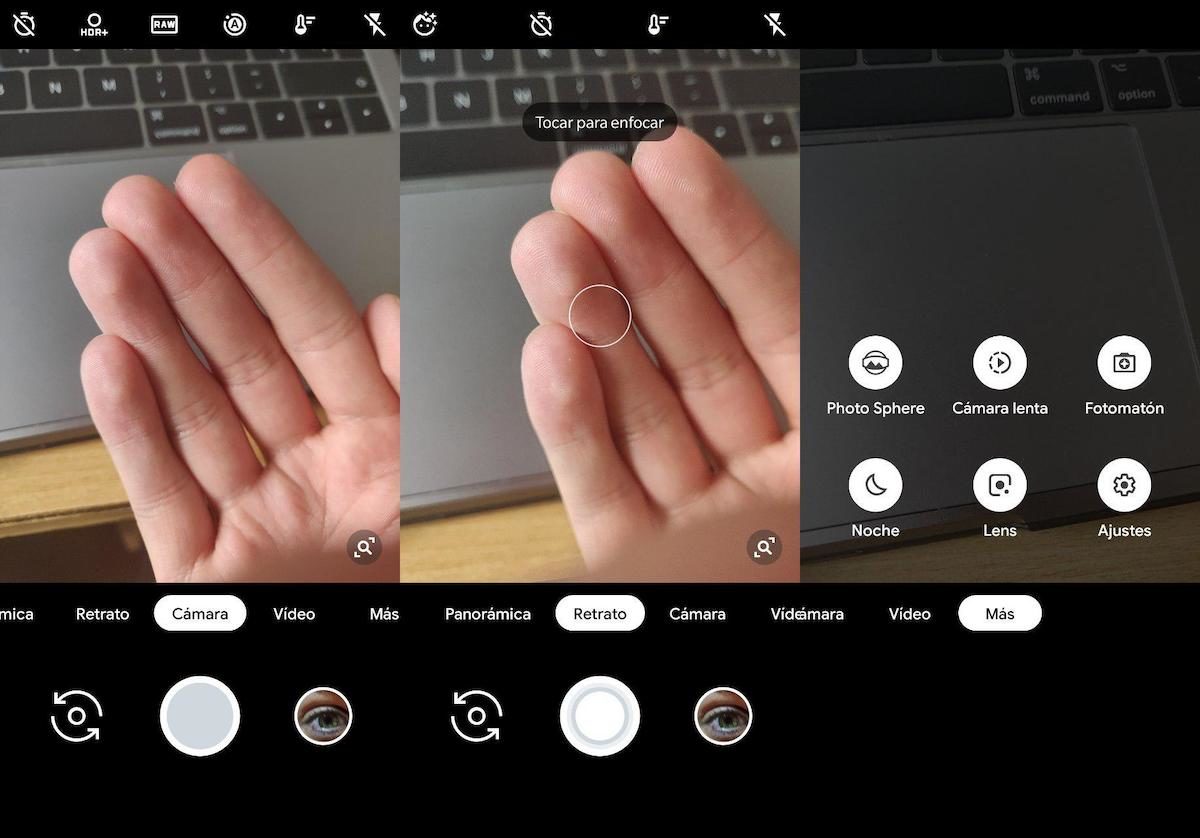
Una vez hayamos descargado la aplicación en cuestión, el proceso de instalación difiere del de una aplicación descargada desde Play Store, ya que previamente tendremos que concederle a Google Chrome o el navegador que hayamos utilizado los permisos de instalación de orígenes desconocidos. Tras instalarla en el teléfono, podemos hacer uso de la aplicación sin mayor problema tras haberle concedido los permisos de Cámara y Almacenamiento. Cabe destacar que el modo Astrofotografía no es funcional a menos que lo activemos manualmente a través de las opciones de la aplicación.
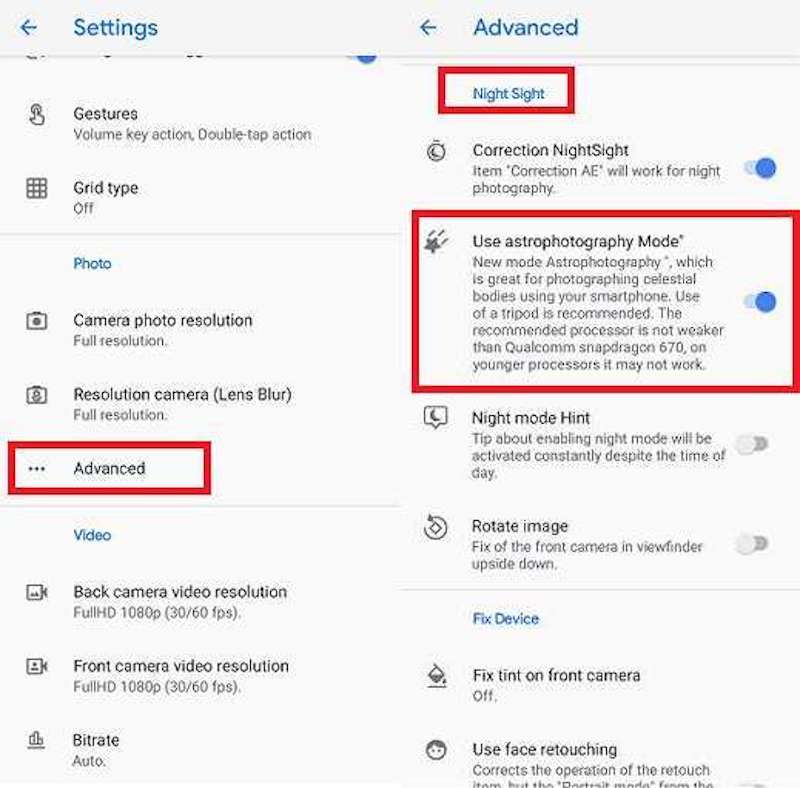
Imagen extraída de cyanogenmods.org.
Para activar el modo Astrofotografía tendremos que navegar hasta los ajustes de la aplicación, a los cuales podemos acceder pulsando en la rueda dentada. Una vez dentro, pulsaremos sobre Advanced y acto seguido sobre Use astrophotography mode, opción que podemos encontrar en el apartado Nigh Sight.
Cómo aplicar un perfil XML para mejorar la calidad de las fotos
Los perfiles XML nos permite cambiar los parámetros de captura para mejorar la calidad de las fotos en función de las características de la cámara y la lente. En Internet existen multitud de archivos de este tipo que nos permiten jugar con la calidad de la cámara.
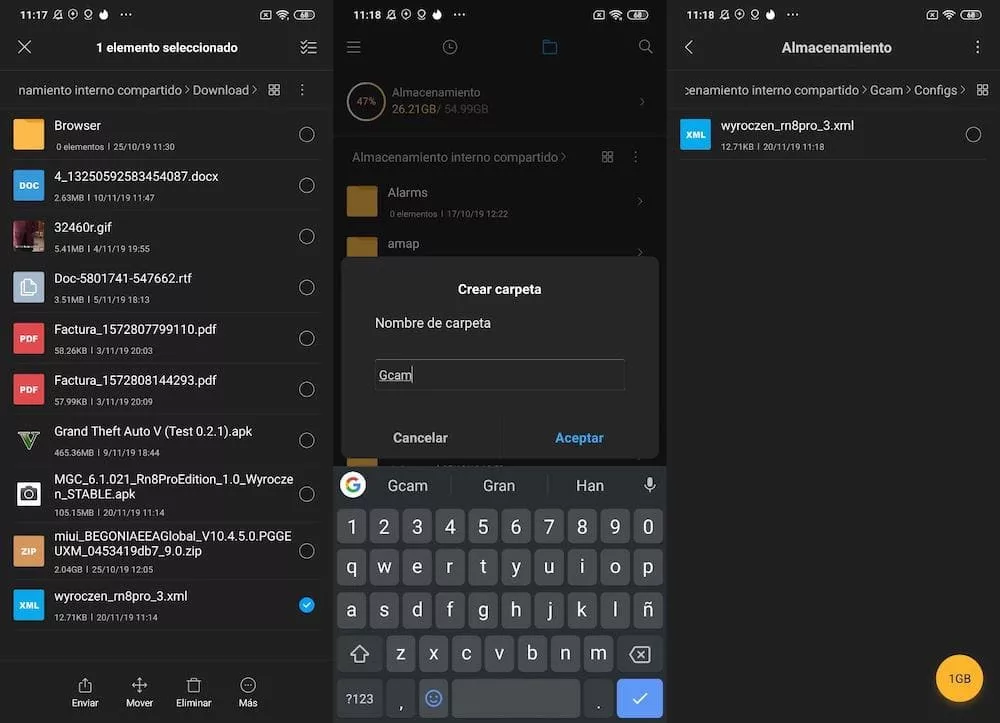
Para aplicar un perfil personalizado una vez hayamos descargado el archivo XML, lo primero que tendremos que hacer será crear una carpeta dentro de la raíz del almacenamiento con el nombre de ‘Gcam’. Dentro de esta carpeta, crearemos otra carpeta denominada ‘Configs’. Será en esta última donde tendremos que mover el archivo XML que acabamos de descargar y que se encuentra en la carpeta Downloads.
Con el archivo alojado en la ruta Gcam/Configs, el siguiente paso será abrir la aplicación de cámara y pulsar varias veces sobre alguna parte vacía de la interfaz, tal y como se indica en la siguiente imagen.
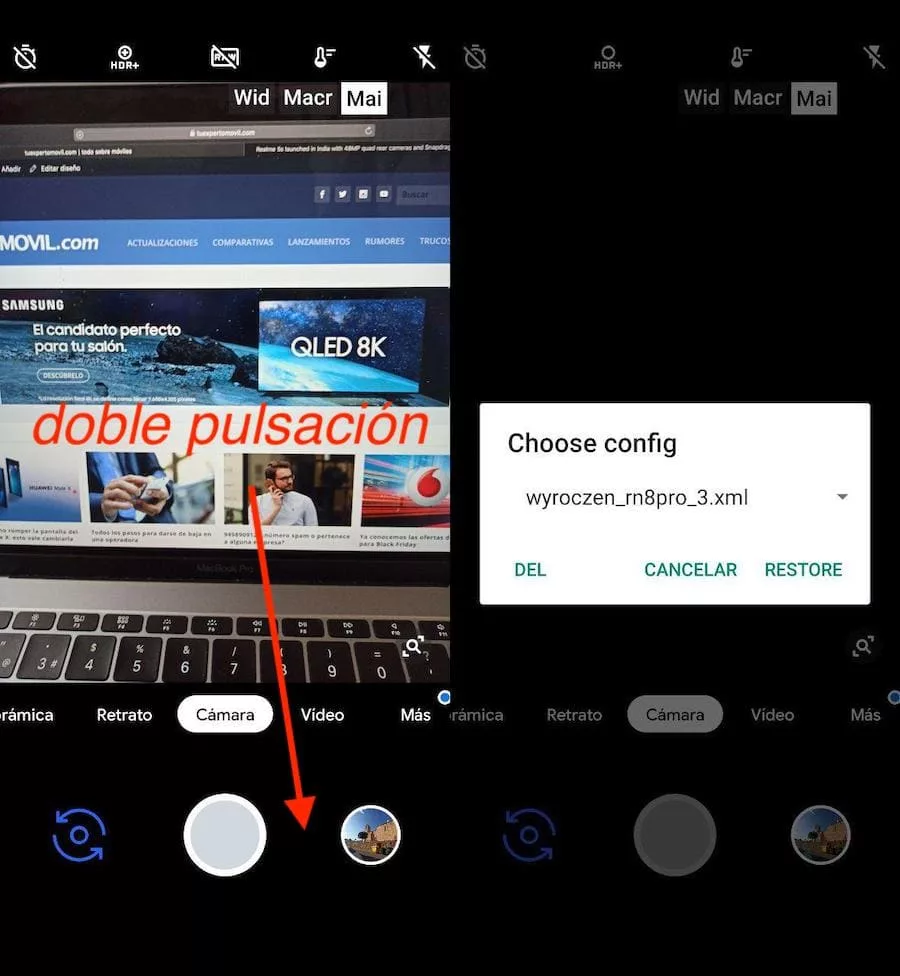
Finalmente, seleccionaremos el perfil que queramos aplicar en la ventana flotante que nos aparecerá a continuación. Si el perfil genera algún tipo de conflicto o cierre forzoso en la aplicación, podemos eliminarlo desde la carpeta Configs o bien cambiar la configuración por otra más estable.
Todas las diferencias entre el Poco M3 vs Xiaomi Redmi Note 9





